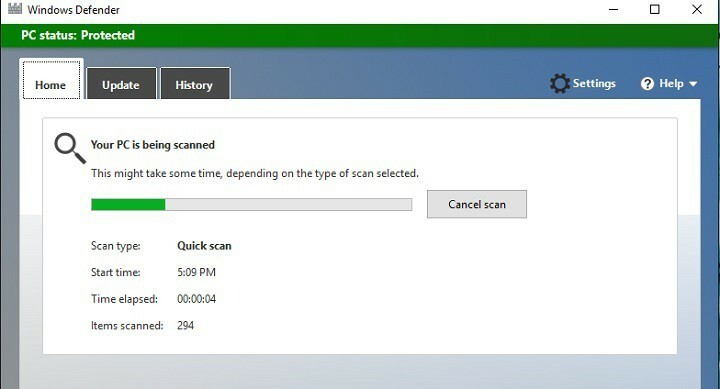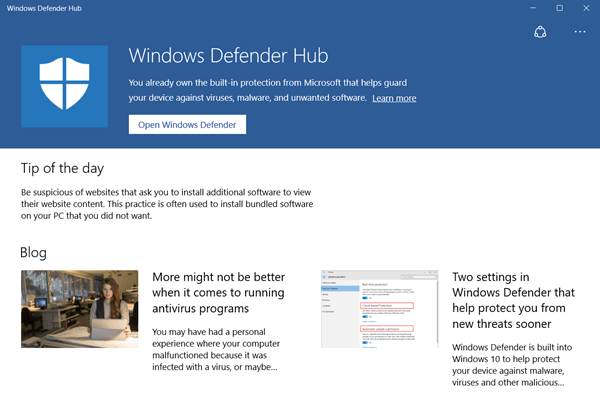- Der Fehlercode 0x80070643 erscheint meistens beim Aktualisieren des Windows Defender.
- Stellen Sie sicher, dass Sie vorherige Antivirenprogramme deinstallieren, die das Update beeinträchtigen könnten.
- Sie können auch SFC- und DISM-Scans durchführen, damit der PC das Problem beheben kann.
- Eine andere Lösung wäre, den Defender auszuschalten und zu einem besseren Sicherheitstool zu wechseln.

- Laden Sie das Restoro PC-Reparatur-Tool herunter das kommt mit patentierten Technologien (Patent verfügbar Hier).
- Klicken Scan starten um Windows-Probleme zu finden, die PC-Probleme verursachen könnten.
- Klicken Repariere alles um Probleme zu beheben, die die Sicherheit und Leistung Ihres Computers beeinträchtigen
- Restoro wurde heruntergeladen von 0 Leser in diesem Monat.
Benutzer beschweren sich, dass die Windows Defender Update kann aufgrund des Fehlercodes 0x80070643 nicht installiert werden. Tatsächlich plagt dieser Fehler seit einiger Zeit zufällig Windows Defender-Benutzer.
Gemessen an der Anzahl der Aufrufe des ersten Microsoft-Forenthreads zum Fehler 0x80070643 ist es keine Übertreibung zu sagen, dass Zehntausende von Benutzern auf dieses Problem gestoßen sind.
Windows Defender bietet soliden Schutz, aber wenn Sie Ihre Windows 10 PC-geschützt, es ist wichtig, Windows Defender regelmäßig zu aktualisieren.
Leider können Aktualisierungsprobleme auftreten. Apropos Probleme, dies sind einige der häufigsten Probleme, die von Benutzern gemeldet wurden:
- Windows Defender-Update fehlgeschlagen – Wenn das Windows Defender-Update fehlschlägt, liegt das Problem möglicherweise an einem Antivirenprogramm eines Drittanbieters. Wenn Ihr vorheriges Antivirenprogramm nicht vollständig entfernt wurde, können manchmal übrig gebliebene Dateien Windows Defender stören und dieses Problem verursachen. Um es zu beheben, entfernen Sie einfach alle übrig gebliebenen Dateien und das Problem sollte behoben sein.
- Windows Defender-Update hängt fest – Manchmal kann Ihr Windows Defender während des Aktualisierungsvorgangs stecken bleiben. Stellen Sie in diesem Fall sicher, dass Sie Ihre Systemdateien mit SFC- und DISM-Scans reparieren.
- Die Verbindung zum Windows Defender-Update ist fehlgeschlagen – Wenn Sie diese Fehlermeldung erhalten, während Sie versuchen, Windows Defender zu aktualisieren, ist möglicherweise Ihre Drittanbieter-Firewall ein Problem, also deaktivieren oder deinstallieren Sie sie.
- Windows Defender-Update wird nicht installiert – Wenn das Windows Defender-Update nicht installiert wird, kann das Problem eine problematische Anwendung sein. Sie können das Problem jedoch einfach beheben, indem Sie einen sauberen Neustart durchführen.
- Windows Defender wird nicht aktualisiert – Mehrere Benutzer behaupten, dass dieses Problem durch Windows Update-Komponenten verursacht werden kann. Versuchen Sie also, sie zurückzusetzen und zu prüfen, ob das Problem dadurch behoben wird.
Wie behebe ich den Windows Defender-Update-Fehler 0x80070643?
1. Verwenden Sie Antivirus-spezifische Entfernungstools
Wenn Sie ein Antivirenprogramm eines Drittanbieters mit der Option Deinstallieren von deinstallieren Schalttafel, bleiben einige Dateien möglicherweise unentdeckt, sodass Sie Windows Defender nicht ausführen und aktualisieren können.
Auch wenn Sie Ihr bisheriges Antivirenprogramm bereits deinstalliert haben und Windows Defender seit einiger Zeit problemlos verwenden, sind Sie nicht sicher.
Die Überreste Ihres vorherigen Antivirus können jetzt den 0x80070643 Windows Defender-Fehler verursachen, und da sie für Sie schwer manuell zu entfernen sind, müssen Sie sie auf andere Weise behandeln.
Deinstallieren Sie Ihre alten Antivirenprogramme vollständig, starten Sie Ihren Computer neu und Windows Defender sollte in der Lage sein, die neuesten Updates zu installieren.
Sie können Ihr Antivirenprogramm oder alle übrig gebliebenen Dateien auch mit einer Deinstallationssoftware entfernen, die speziell entwickelt wurde, um die ausgewählte Anwendung zusammen mit all ihren Dateien und Registrierungseinträgen zu entfernen.
⇒Holen Sie sich IObit Uninstaller Pro
2. Überprüfen Sie Ihre Systemdateien
- Drücken Sie Windows-Taste + X und wähle Eingabeaufforderung (Administrator) aus dem Menü.
- Sie können auch verwenden PowerShell (Administrator).
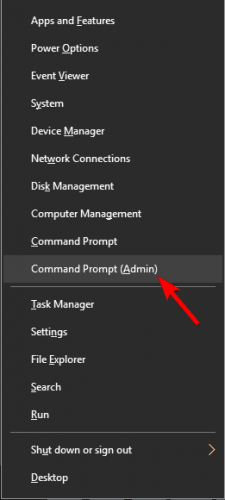
- Geben Sie den folgenden Befehl ein und drücken Sie Eingeben:
sfc /scannow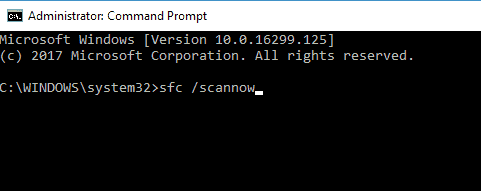
Das Systemdateiprüfung Check Tool repariert Beschädigungen in Systemdateien. Verwenden Sie dieses Tool, um zu überprüfen, ob Windows Defender beschädigt ist oder nicht. Dies könnte erklären, warum Sie die Updates nicht installieren können.
Um einen SFC-Scan durchzuführen, müssen Sie Folgendes tun:
Wenn Sie den SFC-Scan nicht ausführen können oder SFC das Problem nicht gelöst hat, müssen Sie möglicherweise stattdessen einen DISM-Scan verwenden. Führen Sie dazu einfach diese Schritte aus:
- Start Eingabeaufforderung als Administrator.
- Führen Sie nun den folgenden Befehl aus und drücken Sie Eingeben:
DISM /Online /Cleanup-Image /RestoreHealth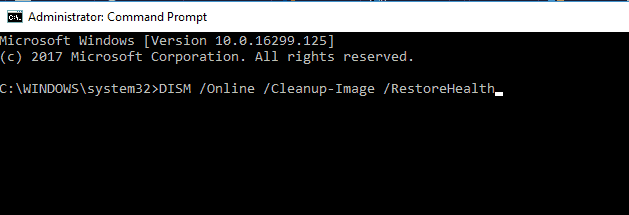
- DISM Der Scanvorgang wird nun gestartet.
- Beachten Sie, dass dieser Scan bis zu 20 Minuten oder länger dauern kann, also unterbrechen Sie ihn nicht.
Führen Sie einen Systemscan durch, um potenzielle Fehler zu entdecken

Wiederherstellen herunterladen
PC-Reparatur-Tool

Klicken Scan starten um Windows-Probleme zu finden.

Klicken Repariere alles um Probleme mit patentierten Technologien zu beheben.
Führen Sie einen PC-Scan mit dem Restoro Repair Tool aus, um Fehler zu finden, die Sicherheitsprobleme und Verlangsamungen verursachen. Nachdem der Scan abgeschlossen ist, ersetzt der Reparaturvorgang beschädigte Dateien durch neue Windows-Dateien und -Komponenten.
Überprüfen Sie nach Abschluss des DISM-Scans, ob das Problem behoben ist. Wenn das Problem weiterhin besteht oder Sie zuvor keinen SFC-Scan ausführen konnten, versuchen Sie, den SFC-Scan erneut auszuführen, und prüfen Sie, ob das Problem damit behoben ist.
3. Führen Sie einen sauberen Neustart durch
- Drücken Sie die Windows-Taste + R und geben Sie ein msconfig.
- Drücken Sie Eingeben oder klick OK.
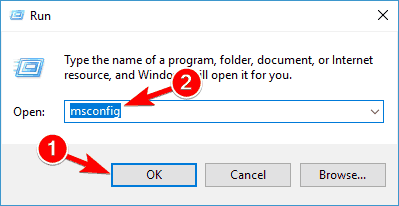
- Das Systemkonfiguration Fenster erscheint nun.
- Gehe zum Dienstleistungen Tab und Check Verstecke alle Microsoft-Dienste.
- Jetzt klick Alle deaktivieren Taste.
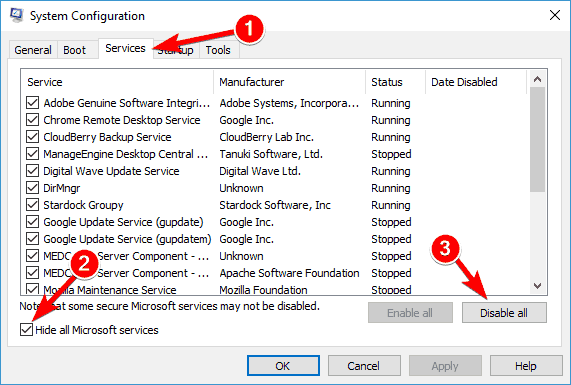
- Gehe zum Anlaufen Registerkarte und klicken Sie auf Öffnen Aufgabe Manager.
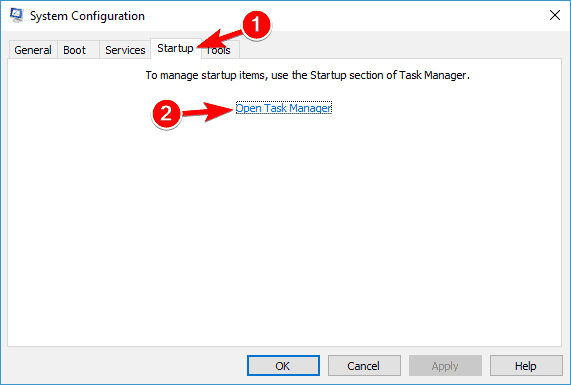
- Eine Liste der Startanwendungen wird nun angezeigt.
- Wählen Sie das erste Element in der Liste aus, klicken Sie mit der rechten Maustaste darauf und wählen Sie Deaktivieren aus dem Menü.
- Wiederholen Sie diesen Schritt nun für alle Startanwendungen.
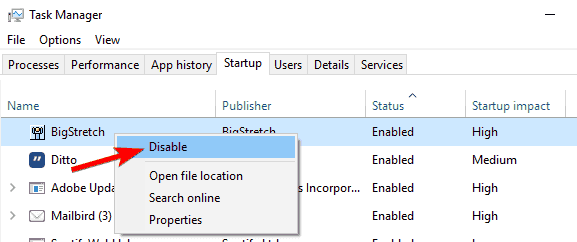
- Nachdem Sie alle Startanwendungen deaktiviert haben, schließen Sie Taskmanager und geh zurück zum Systemkonfiguration Fenster.
- Klicken Anwenden und OK um Änderungen zu speichern und Ihren PC neu zu starten.
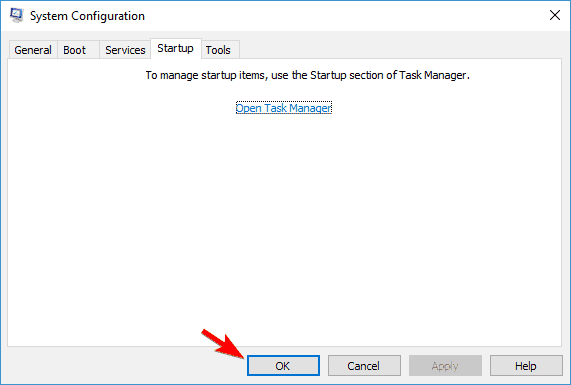
- Überprüfen Sie nach dem Neustart Ihres PCs, ob das Problem weiterhin auftritt.
- Wenn nicht, gehen Sie zurück und aktivieren Sie die deaktivierten Apps und Dienste nacheinander, bis Sie diejenige finden, die das Problem verursacht.
- Wenn du es findest, löschen oder deaktivieren es, und das Problem wird dauerhaft gelöst.
Anwendungen von Drittanbietern können manchmal Windows stören und dazu führen, dass das Windows Defender-Update fehlschlägt und der Fehler 0x80070643 angezeigt wird. Sie können es möglicherweise beheben, indem Sie einen sauberen Neustart durchführen.
4. Verwenden Sie eine Antivirensoftware eines Drittanbieters
Wenn Sie alle Probleme im Zusammenhang mit Windows Defender vermeiden möchten, können Sie zu einem besseren Sicherheitstool wechseln, z. B. einer Antivirensoftware eines Drittanbieters.
Diese Software schützt nicht nur Ihre Daten besser vor Diebstahl oder verhindert, dass Viren Ihr Gerät infizieren. Es sollte auch keine Fehler oder Störungen aufweisen.
Sie profitieren auch von anderen nützlichen Funktionen, die Sie schützen und Ihnen ermöglichen, sorglos und ohne Sorgen im Internet zu surfen.

ESET Internet Explorer
Das ultimative Sicherheitstool, das KI und maschinelles Lernen verwendet, um einen einwandfreien Schutz zu bieten.
5. Starten Sie den Security Center-Dienst neu
- Drücken Sie Windows-Taste + R und starten Lauf.
- Art dienste.msc und schlagen Eingeben.
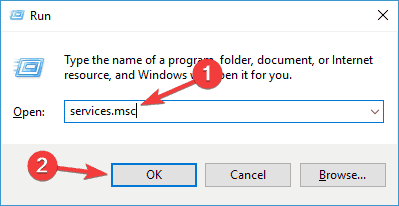
- In dem Dienstleistungen Registerkarte, Suche nach Sicherheitscenter.
- Klicken Sie mit der rechten Maustaste auf Sicherheitscenter, dann klicke auf Neu starten.
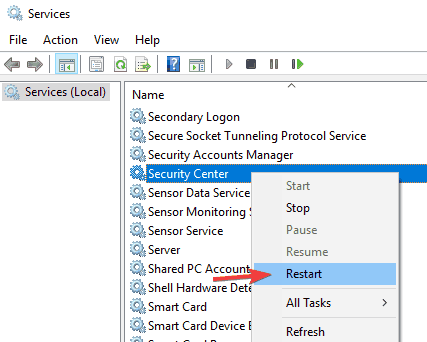
6. Führen Sie ein letztes manuelles Update durch
- Gehen Sie zum Malware Protection Center-Portal von Microsoft.
- Folgen Sie den Anweisungen, um sowohl die Antimalware- und Antispyware-Updates als auch die für Ihr System verfügbaren Updates für das Network Inspection System herunterzuladen und zu installieren.
7. .NET Framework deaktivieren
- Drücken Sie die Windows-Taste + S und geben Sie Funktionen ein.
- Wählen Sie Windows-Features aktivieren oder deaktivieren aus.
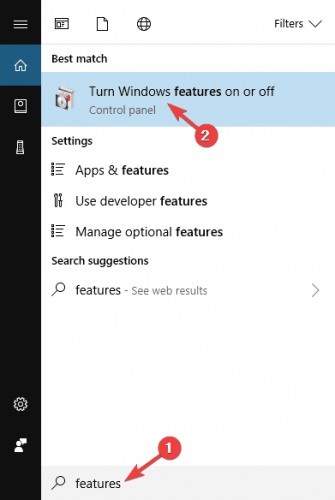
- Wenn der Windows-Funktionen Fenster öffnet, deaktivieren HTTP-Aktivierung von Windows Communication Foundation und Windows Communication Foundation Nicht-HTTP-Aktivierung.
- Jetzt klick OK um die Änderungen zu speichern.
- Starten Sie Ihren PC neu und prüfen Sie, ob das Problem behoben ist.
Den Leuten zufolge manchmal .NET-Framework kann Probleme mit Windows Defender-Updates verursachen. Möglicherweise können Sie dieses Problem beheben, indem Sie es einfach deaktivieren.
Mehrere Benutzer schlagen vor, Ihre .NET Framework-Installation als mögliche Lösung zu reparieren, also sollten Sie dies auch versuchen.
8. Nach Updates von Windows Defender suchen
- Drücken Sie Windows-Taste + I um die schnell zu öffnen Einstellungen-App.
- Gehe zum Update & Sicherheit Sektion.
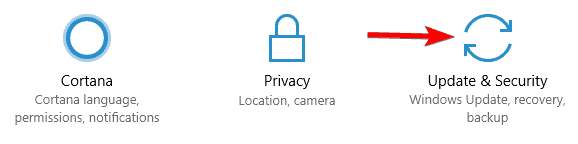
- Wählen Sie im linken Bereich Windows Defender und dann klick Öffnen Sie das Windows Defender-Sicherheitscenter Taste.
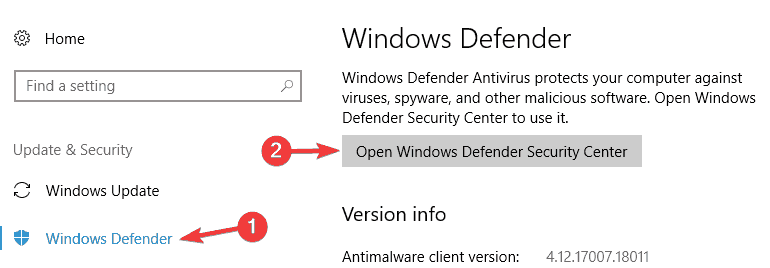
- Dann geh zu Viren- und Bedrohungsschutz Sektion.
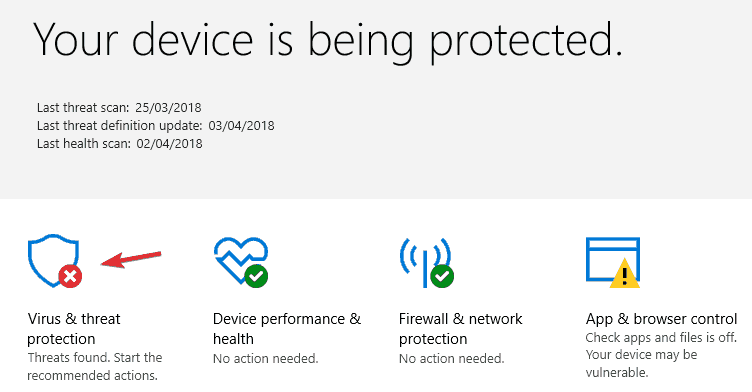
- Gehe jetzt zu Schutz-Updates.
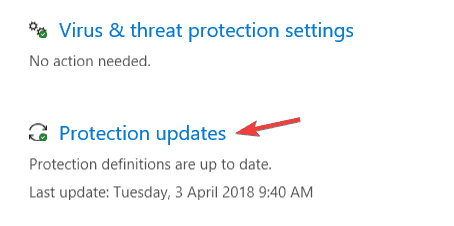
- Klicken Auf Updates prüfen Taste.
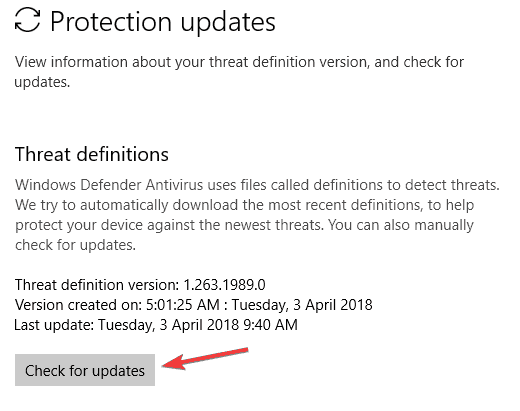
Windows Defender lädt nun die verfügbaren Updates herunter. Mehrere Benutzer berichteten, dass diese Methode den kb2267602-Fehler 0x80070643 für sie behebt, also probieren Sie es aus.
Wenn Sie Probleme beim Herunterladen von Updates haben, können Sie das Problem möglicherweise beheben, indem Sie versuchen, Updates direkt von Windows Defender herunterzuladen.
9. Zurücksetzen von Windows Update-Komponenten
- Start Eingabeaufforderung als Administrator.
- Geben Sie nun folgende Befehle ein:
Netzstopp wuauserv
net stop cryptSvc
Netto-Stoppbits
net stop msiserver
ren C: WindowsSoftwareDistribution SoftwareDistribution.old ren C: WindowsSystem32catroot2 Catroot2.old
Netzstart wuauserv
net start cryptSvc
Nettostartbits
net start msiserver
Manchmal kann ein Fehler mit Windows Update-Komponenten auftreten, der dazu führen kann, dass der Defender-Fehler 0x80070643 angezeigt wird. Möglicherweise können Sie das Problem beheben, indem Sie mehrere CMD-Befehle ausführen.
Durch Ausführen dieser Befehle stoppen Sie alle mit dem Windows Update verbundenen Dienste, benennen die betroffenen Verzeichnisse um und starten dann die Dienste neu. Dies ist eine einfache Lösung, also zögern Sie nicht, sie auszuprobieren.
Wir haben bereits ausführlich über Defender-Update-Probleme geschrieben. Lesezeichen setzen nützlicher Artikel zu Windows Defender-Update-Problemen falls Sie es später brauchen.
Wir hoffen, dass diese Korrekturen für Sie funktionieren. Wenn Sie andere Problemumgehungen gefunden haben, erzählen Sie uns im Kommentarbereich unten mehr über Ihre Erfahrungen.
 Haben Sie immer noch Probleme?Beheben Sie sie mit diesem Tool:
Haben Sie immer noch Probleme?Beheben Sie sie mit diesem Tool:
- Laden Sie dieses PC-Reparatur-Tool herunter auf TrustPilot.com als großartig bewertet (Download beginnt auf dieser Seite).
- Klicken Scan starten um Windows-Probleme zu finden, die PC-Probleme verursachen könnten.
- Klicken Repariere alles um Probleme mit patentierten Technologien zu beheben (Exklusiver Rabatt für unsere Leser).
Restoro wurde heruntergeladen von 0 Leser in diesem Monat.
Häufig gestellte Fragen
Security Intelligence Update ist eine ständig aktualisierte Datenbank mit Bedrohungen und Malware, die von Windows Defender um festzustellen, ob bestimmte Dateien bösartig sind.
Wenn Sie die Fehlermeldung 0x80070643 erhalten, bedeutet dies normalerweise, dass die Systemeinstellungen falsch konfiguriert wurden oder Sie Malware oder Viren ausgesetzt waren. Hier ist ein umfangreiche Liste von Antiviren-Software um sich zu schützen.
Verwenden Sie Antivirus-spezifische Tools zum Entfernen und überprüfen Sie Ihre Systemdateien. Wenn das nicht funktioniert, folgen Sie unseren Schritt-für-Schritt-Anleitung zur Behebung von Problemen mit Windows Defender-Updates.